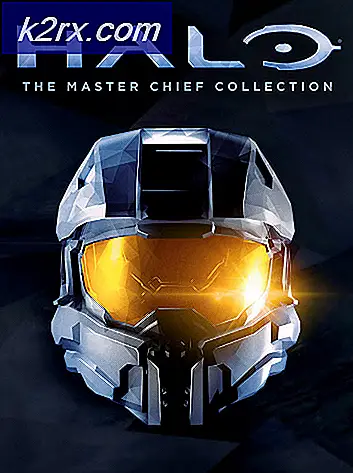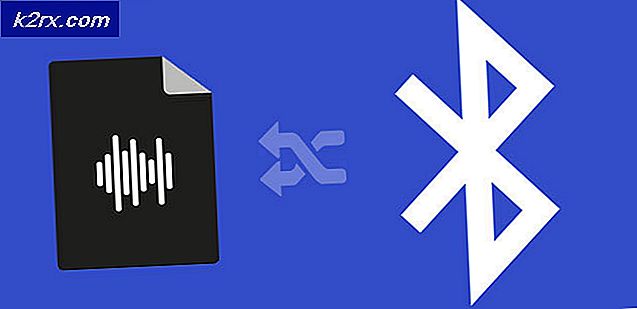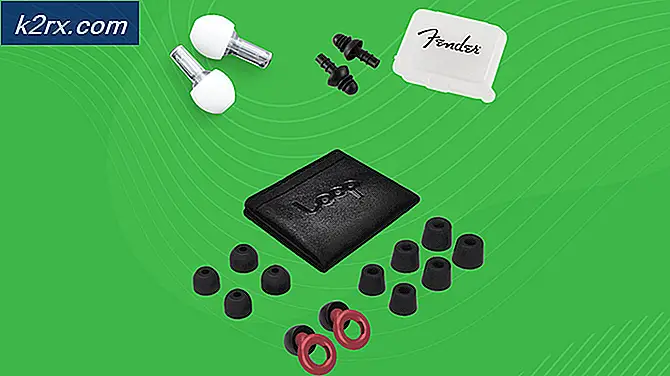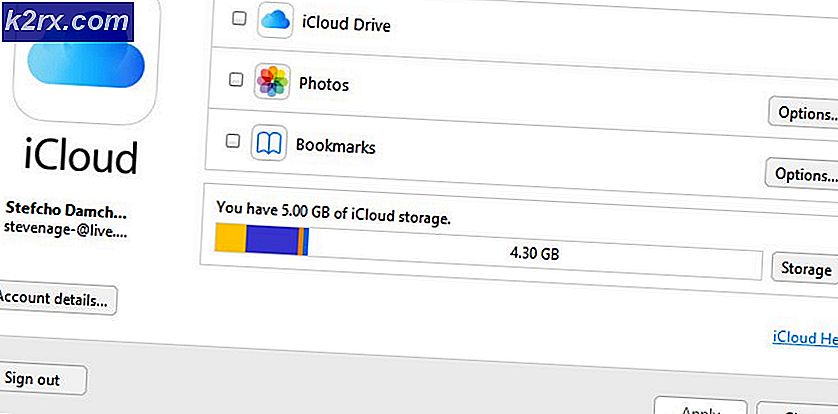[Khắc phục] Lỗi 'Ổ cứng 1720-SMART phát hiện lỗi sắp xảy ra'
Một số người dùng Windows đang gặp phải Ổ cứng 1720-SMART phát hiện lỗi sắp xảy ra lỗi ở mỗi lần khởi động, khiến chúng không thể khởi động nhất quán (hoặc hoàn toàn, trong một số trường hợp). Sự cố này được xác nhận là xảy ra trên Windows 7, Windows 8.1 và Windows 10.
Hóa ra, có một số nguyên nhân cơ bản khác nhau sẽ gây ra mã lỗi này. Sau khi điều tra vấn đề này, chúng tôi đã tổng hợp một danh sách các thủ phạm tiềm ẩn mà bạn nên xem xét cẩn thận:
Giờ bạn đã biết mọi thủ phạm tiềm ẩn có thể gây ra vấn đề này, đây là tập hợp các phương pháp khác nhau mà người dùng gặp phải giống nhau Ổ cứng 1720-SMART phát hiện lỗi sắp xảy ra đã sử dụng thành công lỗi để giải quyết vấn đề:
Phương pháp 1: Xóa pin / chip bộ nhớ CMOS
Xin lưu ý rằng trong một số trường hợp, hệ thống giám sát SMART thực sự có thể hiển thị dương tính giả do dữ liệu được lưu trong bộ nhớ cache đang được duy trì bởi pin / chip bộ nhớ CMOS. Điều này rất có thể xảy ra nếu bạn đã cố gắng hoán đổi ổ đĩa được cho là bị lỗi và bạn vẫn thấy như vậy Ổ cứng 1720-SMART phát hiện lỗi sắp xảy ra lỗi.
Nếu tình huống này có thể áp dụng, điều đầu tiên bạn nên làm là xóa pin CMOS hoặc chip bộ nhớ, tùy thuộc vào loại công nghệ bộ nhớ cache mà PC của bạn sử dụng. Trên máy tính để bàn, có khả năng tác vụ này được hoàn thành bởi CMOS (Chất bán dẫn oxit kim loại bổ sung) ắc quy. Đặc biệt, trên các mẫu mới hơn và máy tính xách tay / ultrabook, chip này được thay thế bằng chip nhớ.
Một số người dùng bị ảnh hưởng đang gặp phải vấn đề tương tự đã tìm cách khắc phục sự cố bằng cách xóa pin CMOS hoặc chip nhớ, do đó xóa dữ liệu tạm thời gây ra kết quả dương tính giả.
Để giúp bạn giải quyết vấn đề dễ dàng hơn, chúng tôi đã tổng hợp một hướng dẫn từng bước sẽ chỉ cho bạn toàn bộ quy trình này:
- Bắt đầu bằng cách tắt máy tính của bạn và rút phích cắm khỏi nguồn điện.
- Tiếp theo, tháo nắp bên (hoặc nắp sau nếu bạn đang sử dụng máy tính xách tay) và trang bị cho mình một dây đeo cổ tay tĩnh nếu bạn có. Điều này sẽ giúp bạn tiếp đất với khung của máy tính và loại bỏ nguy cơ bạn gây ra thiệt hại cho các thành phần PC do năng lượng điện tĩnh.
- Sau khi mở nắp lưng và bạn có cái nhìn tổng quan về bo mạch chủ của mình, hãy tìm pin CMOS hoặc chip nhớ (tùy từng trường hợp). Khi bạn nhìn thấy nó, hãy dùng móng tay hoặc tuốc nơ vít không dẫn điện để cẩn thận tháo nó ra khỏi khe của nó.
- Sau khi bạn tháo pin, hãy đợi một phút hoặc hơn trước khi lắp pin trở lại vị trí cũ.
- Đặt nắp lưng vào, cắm nguồn và để máy khởi động bình thường.
Nếu bạn vẫn nhìn thấy Ổ cứng 1720-SMART phát hiện lỗi sắp xảy ra ngay cả sau khi xóa pin CMOS hoặc chip bộ nhớ, hãy chuyển xuống phương pháp tiếp theo bên dưới.
Phương pháp 2: Sử dụng SPECCY để xác định ổ đĩa bị lỗi (nếu có)
Nếu phương pháp trên không hiệu quả với bạn, bạn nên bắt đầu xem xét thực tế là bạn có thể đang xử lý ổ cứng HDD hoặc SSD sắp hỏng. Tuy nhiên, theo dõi SMART được biết là có thể gây ra một số dương tính giả, vì vậy, lý tưởng nhất là bạn nên dành thời gian để điều tra xem liệu ổ đĩa của mình có thực sự bị lỗi với công cụ của bên thứ ba hay không.
Trong trường hợp bạn đang tìm kiếm một công cụ có khả năng thực hiện điều này, chúng tôi khuyên bạn nên sử dụng Speccy - Nó miễn phí, dễ cài đặt và nó sẽ cung cấp cho bạn cái nhìn tổng quan về khoảng hơn 30 điểm SMART mà bạn cần lưu ý. Nếu các phép đo nằm ngoài phạm vi bình thường, bạn có thể kết luận một cách an toàn rằng ổ đĩa bị lỗi.
Ghi chú: Hãy nhớ rằng bạn chỉ có thể thực hiện phương pháp này miễn là máy tính của bạn có thể khởi động hoặc bạn có một PC dự phòng mà bạn có thể kết nối với ổ đĩa được cho là bị lỗi làm phân vùng phụ.
Nếu bạn chưa thực hiện việc này, hãy làm theo hướng dẫn bên dưới để cài đặt Speccy trên PC đang hoạt động và sử dụng nó để xác định xem bạn có đang xử lý ổ đĩa bị lỗi hay không:
- Trên máy tính mà trước đây bạn đã kết nối ổ đĩa được cho là bị lỗi làm ổ đĩa thứ cấp (phụ), hãy truy cập phần mềm trình duyệt và truy cập trang tải xuống của Speccy.
- Khi bạn đã ở bên trong, hãy nhấp vào nút Tải xuống được liên kết với phiên bản Miễn phí - Bạn không cần phiên bản Professional để kiểm tra các thông số SMART, vì vậy không cần phải mua nó.
- Một khi spsetup.exe tệp được tải xuống thành công, nhấp đúp vào tệp và nhấp Đúng tại Kiểm soát tài khoản người dùnglời nhắc.
- Bên trong lời nhắc cài đặt, hãy làm theo hướng dẫn trên màn hình để hoàn tất cài đặt, sau đó khởi động lại máy tính của bạn nếu được nhắc làm như vậy.
- Sau khi cài đặt xong, hãy chạy Speccy và đợi cho đến khi quá trình quét ban đầu hoàn tất.
- Khi quá trình quét kết thúc, hãy nhấp vào Lưu trữ từ menu bên trái.
- Tiếp theo, với Lưu trữ đã chọn menu, di chuyển đến phần ở bên phải và cuộn xuốngThuộc tính thông minhphần. Khi vào bên trong, hãy kiểm traTrạng tháicủa mọi tên thuộc tính và xem trạng thái có lệch khỏi trạng thái mặc định hay không (Tốt). Nếu bất kỳ giá trị nào khác với ngưỡng tối đa, bạn có thể kết luận rằng bạn đang xử lý ổ đĩa bị lỗi, trong trường hợp đó, bạn cần phải thay thế sau khi sao lưu dữ liệu của mình.
Nếu cuộc điều tra mà bạn vừa thực hiện chỉ ra lỗi lái xe, hãy chuyển sang phương pháp tiếp theo bên dưới.
Phương pháp 3: Sao chép và thay thế ổ đĩa bị lỗi
Nếu không có bản sửa lỗi tiềm năng nào nêu trên đã hoạt động trong trường hợp của bạn và bạn đã thực hiện điều tra để đảm bảo rằng ổ đĩa được đề cập đang bị lỗi, điều duy nhất bạn có thể làm ngay bây giờ là thay thế cho ổ đĩa bị lỗi của bạn và cố gắng khôi phục càng nhiều tệp càng tốt.
Nếu bạn vẫn có thể khởi động từ ổ đĩa (thỉnh thoảng), hãy thử thực hiện và sử dụng ổ cứng ngoài hoặc ổ cứng dịch vụ điện toán đám mây để sao lưu tất cả các tệp quan trọng của bạn.
Tuy nhiên, nếu đĩa của bạn bị hỏng một phần và không thể khởi động được nữa, thì tùy chọn duy nhất để cứu phần lớn dữ liệu của bạn là sử dụng một số loại phần mềm sao chép đĩa. Có rất nhiều công cụ khác nhau sẽ cho phép bạn thực hiện việc này và với phần lớn chúng, các gói miễn phí đủ để giúp bạn thực hiện việc này. Nếu bạn đang xem xét tùy chọn này, đây là danh sách với một số phần mềm sao chép ổ đĩa khả thi.
Ghi chú: Hãy nhớ rằng ngay cả khi phần mềm không thể sao chép một số tệp nằm trong các thành phần xấu, bạn vẫn có thể cứu phần lớn tệp của mình. Thông thường, nếu bạn chỉ xử lý một vài thành phần xấu trên ổ đĩa bị lỗi của mình, ổ đĩa 'đích' mới có thể sẽ chứa hơn 99% tệp lành mạnh được cứu từ ổ đĩa bị lỗi.